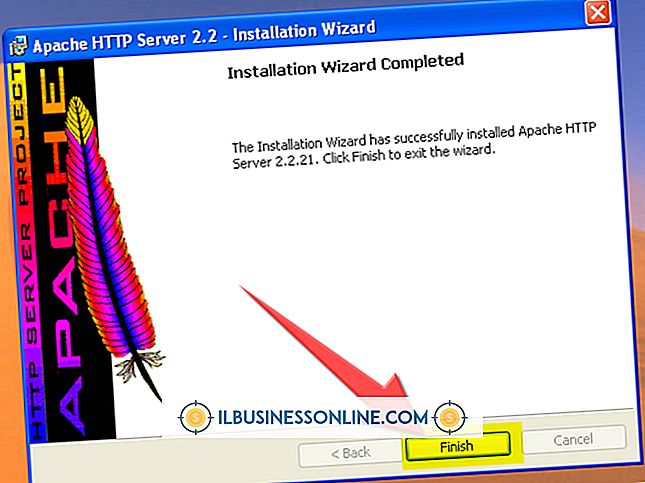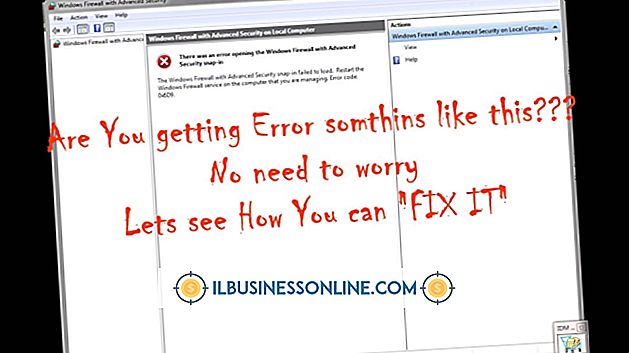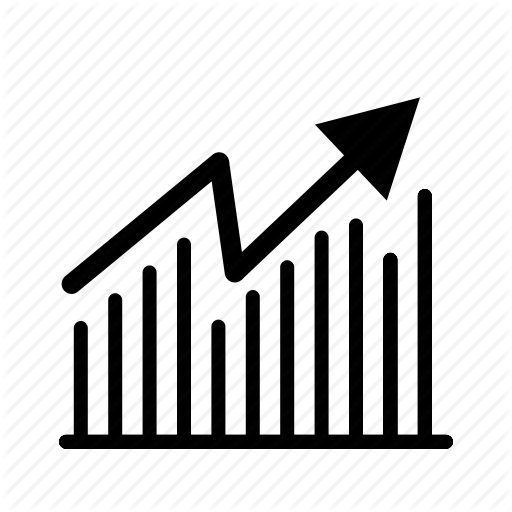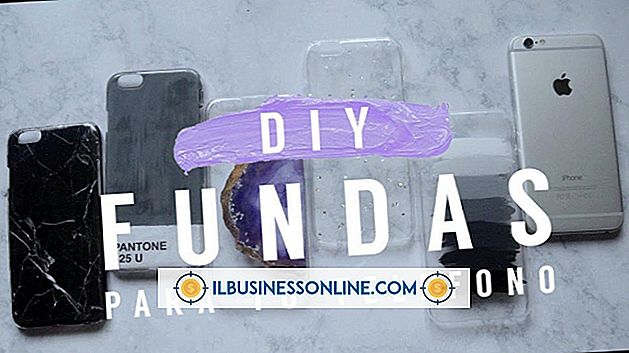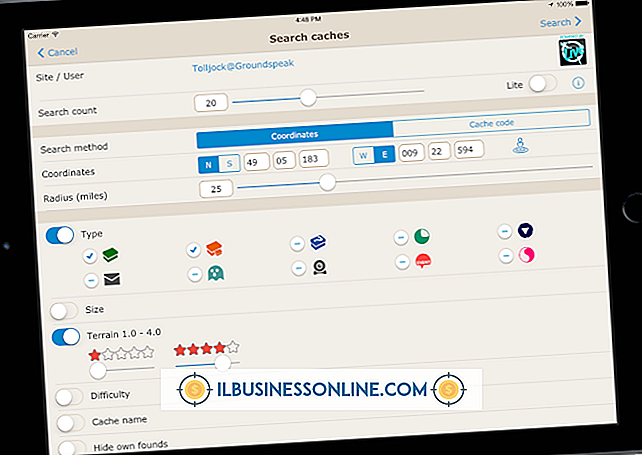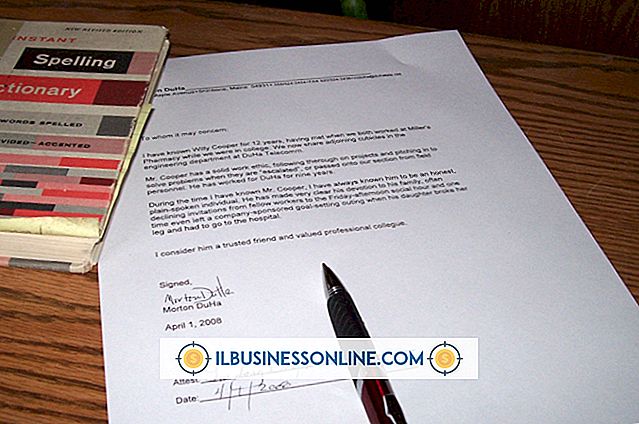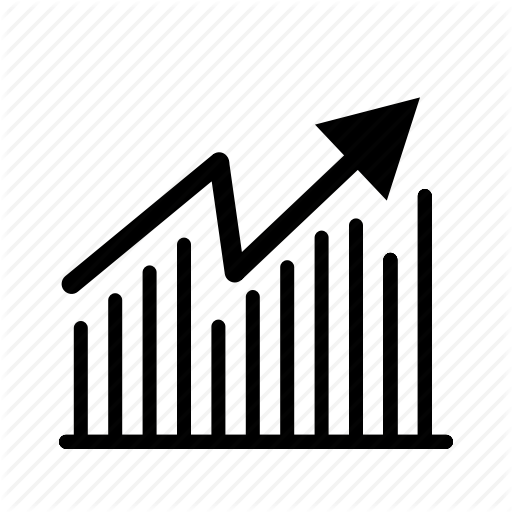Cara Mengaktifkan Akselerasi Perangkat Keras Grafik

Saat Anda menelusuri halaman Web dengan penggunaan grafik yang luas atau gambar bergerak, unit pemrosesan pusat komputer Anda menangani semua pekerjaan dalam memproses dan memuat gambar. Jika Anda memiliki kartu grafis kelas atas, Anda mungkin ingin mengganti pengaturannya sehingga kartu Anda menangani semua pemrosesan grafis untuk pengalaman menonton yang lebih baik. Metode untuk mengaktifkan akselerasi grafis perangkat keras berbeda untuk setiap browser Web, dan mungkin memerlukan perubahan pengaturan internal yang tersembunyi atau hanya mengklik kotak centang tunggal.
Google Chrome
1.
Ketikkan frasa "about: flags" di bilah alamat di bagian atas layar dan ketuk "Enter." Gulir ke bawah melalui daftar opsi dan temukan tajuk berlabel "GPU Accelerated Compositing".
2.
Klik tautan "Aktifkan" yang berada di bawah tajuk "Komposisi Akselerasi GPU". Gulir ke bawah ke judul "GPU Dipercepat Kanvas 2D" dan klik tautan "Aktifkan".
3.
Keluar dari Google Chrome dan buka kembali browser untuk menyimpan perubahan dan mengaktifkan akselerasi perangkat keras grafis.
Mozilla Firefox
1.
Ketik "about: config" di bilah URL di bagian atas browser Firefox dan tekan "Enter" untuk mengakses pengaturan lanjutan browser. Klik "Aku akan hati-hati, aku janji!" tombol yang terletak di bawah teks peringatan yang memberi tahu Anda bahwa Anda memasuki halaman pengaturan browser.
2.
Gulir ke bawah ke entri pertama berlabel "gfx.font, " atau ketik "gfx.font" di kotak teks "Filter" di bagian atas layar untuk secara otomatis gulir ke bagian yang tepat. Temukan entri "gfx.font_rendering.directwrite.enabled" dan klik dua kali untuk mengubah nilai dari "Salah" menjadi "Benar."
3.
Klik kanan entri dan klik "Baru." Pilih opsi "Integer". Ketikkan frasa "mozilla.widget.render-mode" di kotak teks "Name" dan klik "OK." Ketik "6" di kotak teks "Nilai" dan klik "OK."
4.
Tutup dan buka kembali Mozilla Firefox untuk menyimpan perubahan.
Internet Explorer
1.
Klik tombol "Alat" di sudut kanan atas browser dan klik tautan "Opsi Internet". Arahkan ke tab berlabel "Lanjutan."
2.
Temukan kotak centang berlabel "Gunakan render perangkat lunak alih-alih render GPU." Klik kotak untuk menghapus tanda centang.
3.
Klik tombol "Terapkan" di bagian bawah jendela dan klik "OK" untuk menyimpan perubahan dan mengaktifkan akselerasi perangkat keras di Internet Explorer.
Tip
- Metode untuk mengaktifkan akselerasi perangkat keras mungkin berbeda jika menggunakan browser Web selain Google Chrome, Mozilla Firefox atau Microsoft Internet Explorer. Periksa halaman dukungan browser untuk rincian tambahan.